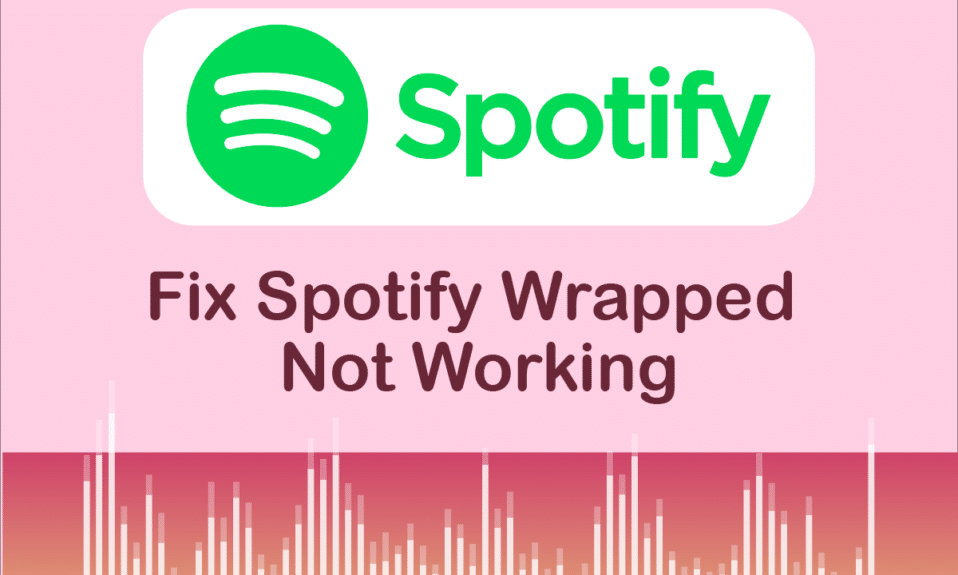
Spotify er en populær strømmetjeneste for musikkentusiaster, som tilbyr et bredt spekter av sjangere og artister. Det å dele spillelister på Spotify har blitt et sosialt fenomen. En velkjent funksjon er Spotify Wrapped, som presenterer brukerens mest spilte artister, sjangere og låter, og viser hvordan de rangerer sammenlignet med andre lyttere. Denne funksjonen lanseres ved slutten av året, noe som skaper stor forventning blant brukerne. Likevel har det kommet meldinger om at Spotify Wrapped ikke fungerer som den skal. Mange brukere lurer på hvorfor Spotify Wrapped ikke dukker opp, eller hvorfor de ikke får tilgang til den. Dette problemet fører også til at Spotify-appen krasjer i noen tilfeller. Hvis du også opplever at Spotify Wrapped ikke fungerer, har du kommet til riktig sted. Vi gir deg en detaljert veiledning som hjelper deg med å løse problemene.
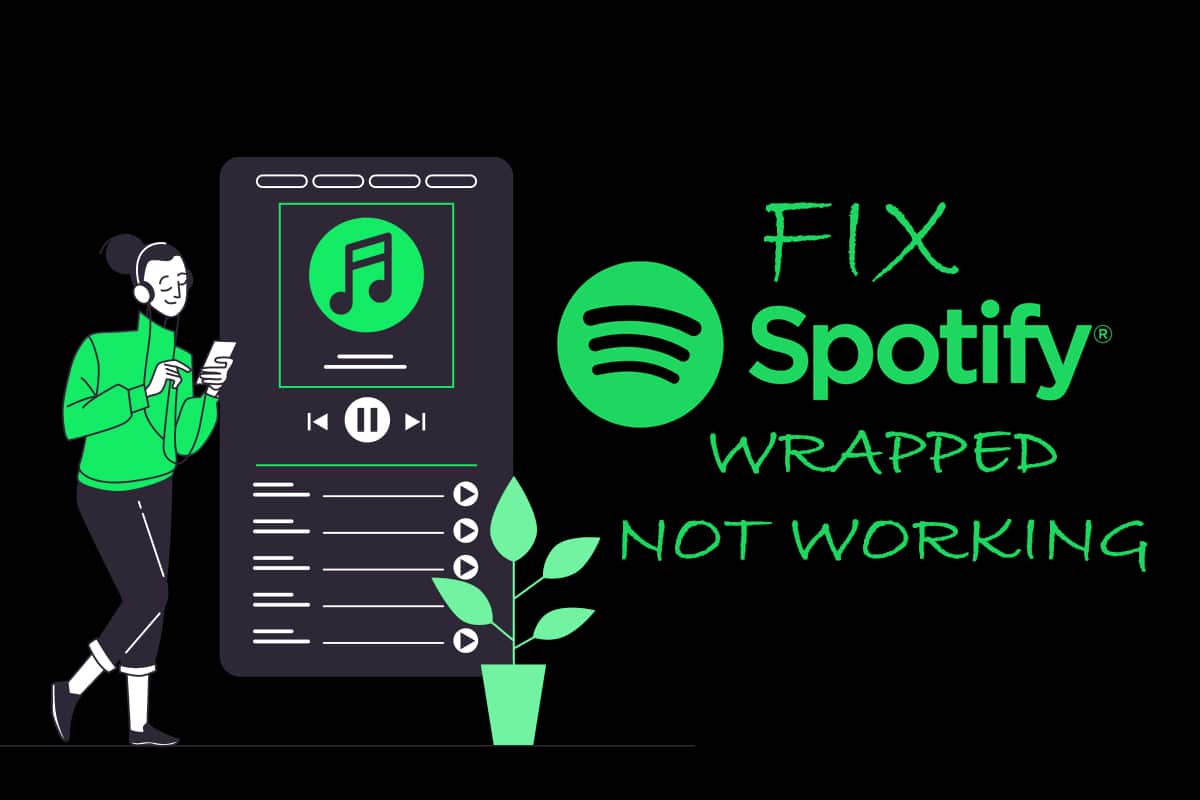
Slik løser du problemer med Spotify Wrapped
Du spør deg kanskje hvorfor Spotify Wrapped ikke fungerer eller hvorfor du ikke ser den. Det er ikke bare én enkelt årsak til dette. Her er noen mulige årsaker:
- Utdatert versjon av Spotify-appen.
- Mindre programfeil i appen.
- Skadede cache-filer.
- Problemer med Spotify-kontoen din.
Før vi går over til de forskjellige løsningsmetodene, anbefaler vi at du starter Android-enheten din på nytt. Dette vil oppdatere operativsystemet og kan løse systemrelaterte problemer. Hvis problemet vedvarer etter omstart, kan du følge de foreslåtte metodene nedenfor.
Merk: Innstillingene for smarttelefoner kan variere fra produsent til produsent, så sørg for at du sjekker de korrekte innstillingene før du endrer noe.
Metode 1: Søk etter Spotify Wrapped i appen
Spotify Wrapped vises normalt som et banner når du åpner Spotify-appen, men på grunn av problemer kan det hende at den ikke vises. En løsning er å manuelt søke etter Spotify Wrapped i appen. Dette gir deg mulighet til å se din årlige Spotify-oppsummering. Følg disse trinnene:
1. Åpne Spotify-appen.

2. Trykk på søkeikonet nederst til venstre.
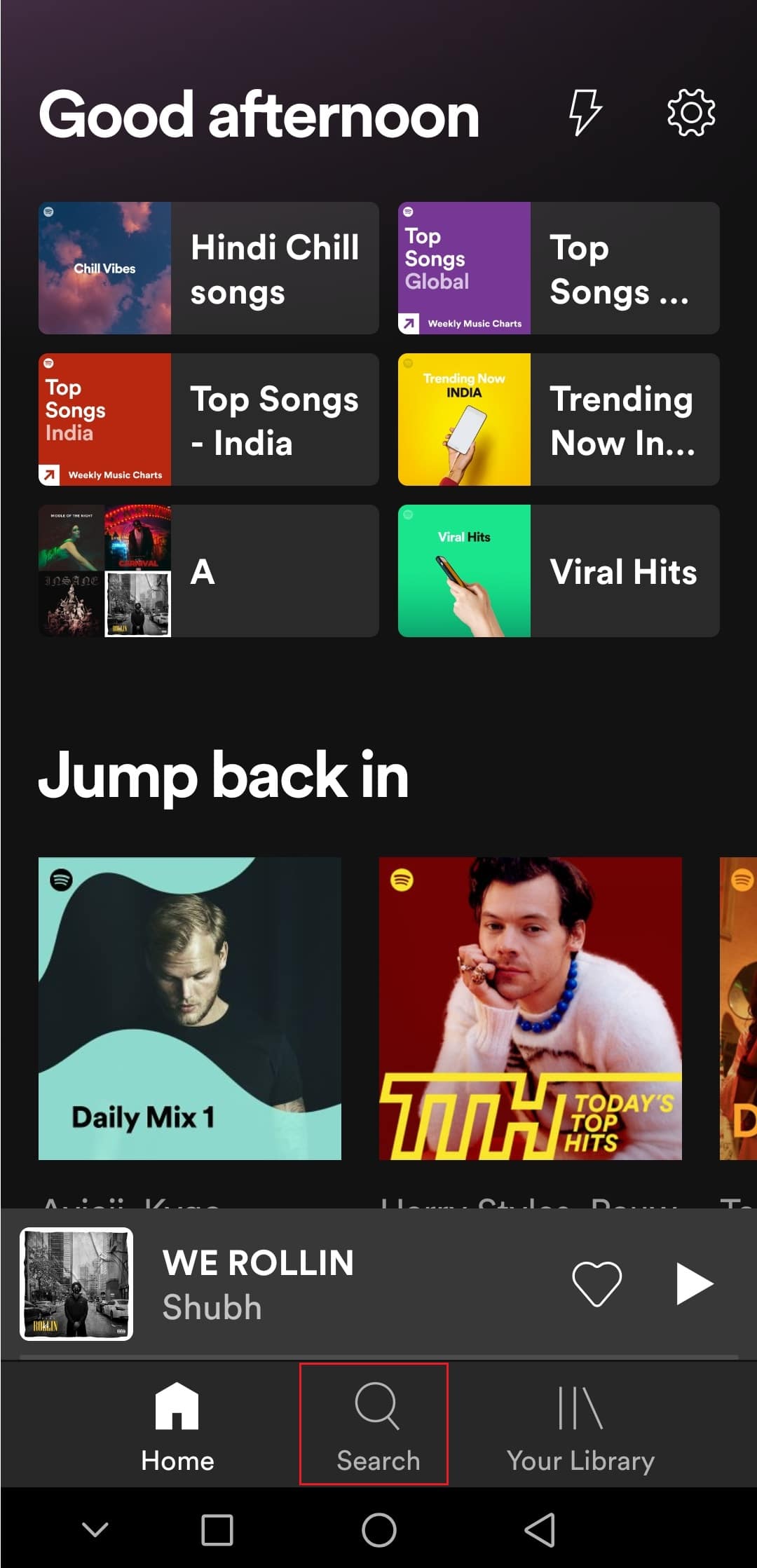
3. I søkefeltet, skriv inn `Spotify:special:Year`, og erstatt `Year` med året for Spotify Wrapped du ønsker å se. For å se Spotify Wrapped 2021, søk for eksempel etter `Spotify:special:2021`.
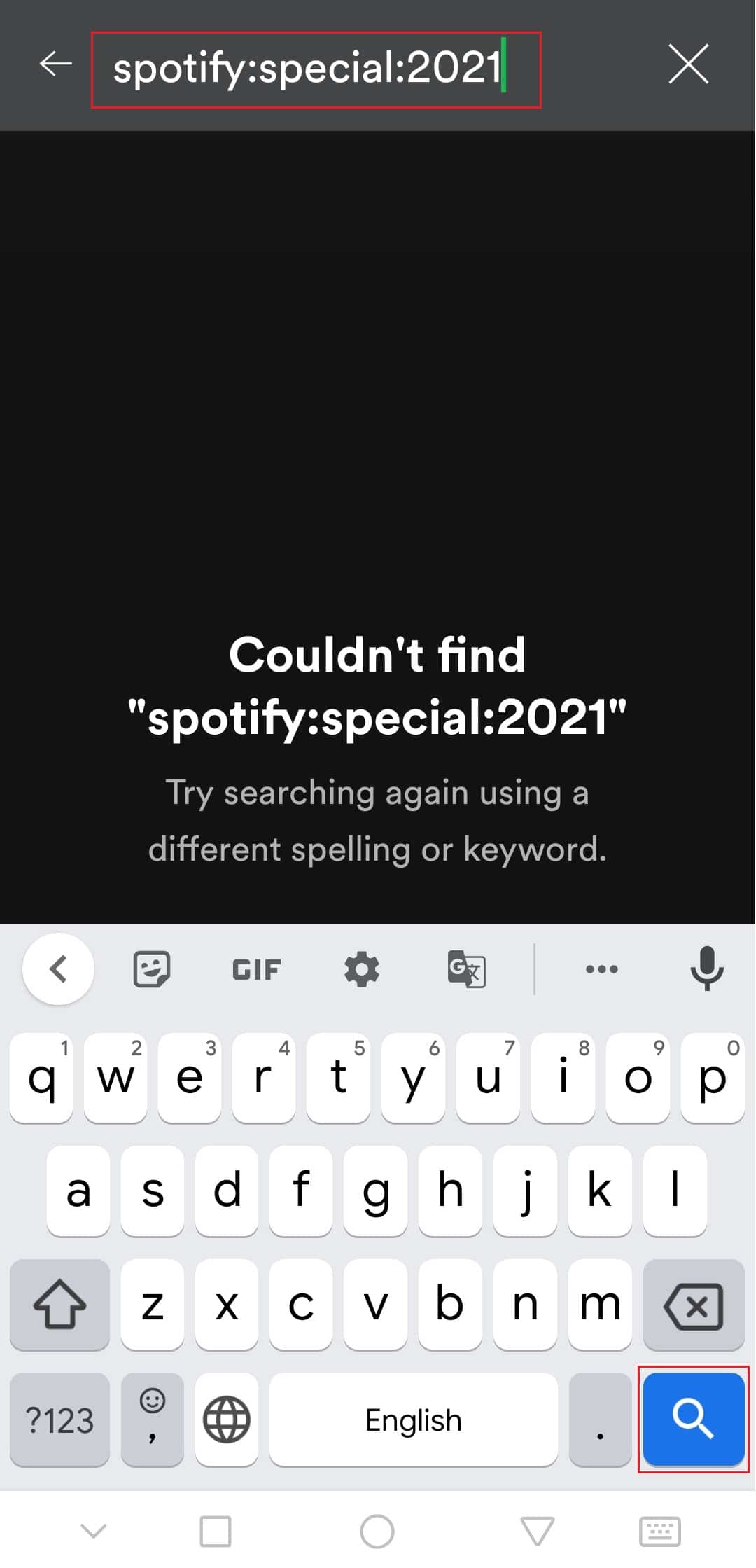
4. Trykk på resultatet (for eksempel «Dine Topplåter 2021»). Da vil du se Spotify Wrapped presentert som ulike kort som viser informasjonen.
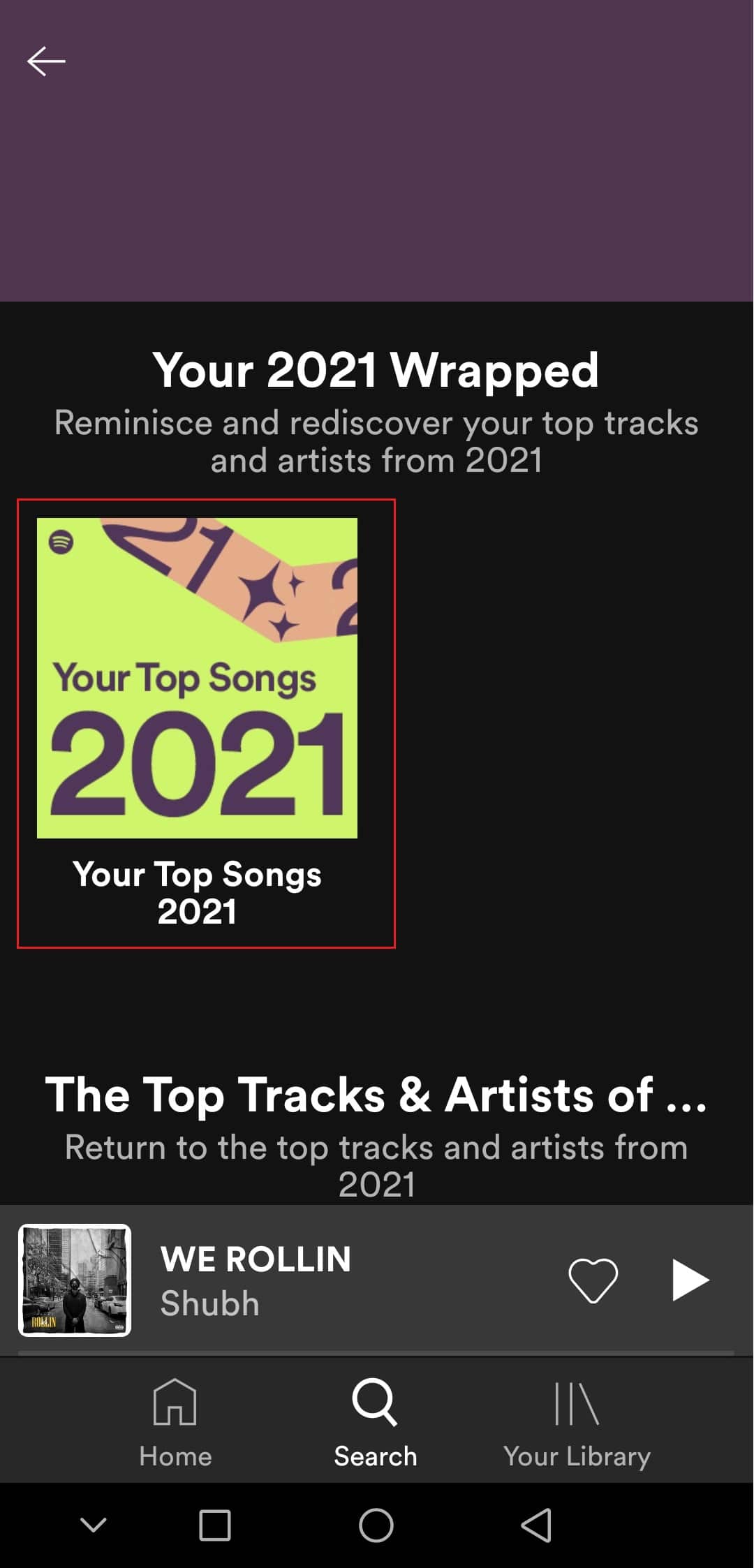
Kontroller om dette løser problemet.
Metode 2: Logg inn på Spotify-kontoen på nytt
Brukere kan oppleve problemer hvis det er et problem med Spotify-kontoen. Du kan teste dette ved å logge ut av Spotify-appen og logge inn igjen. Dette kan løse problemer som at appen krasjer under forsøk på å vise Spotify Wrapped. Følg disse trinnene for å logge ut og inn:
1. Start Spotify-appen.
2. Trykk på tannhjulikonet øverst til høyre for å åpne Innstillinger.
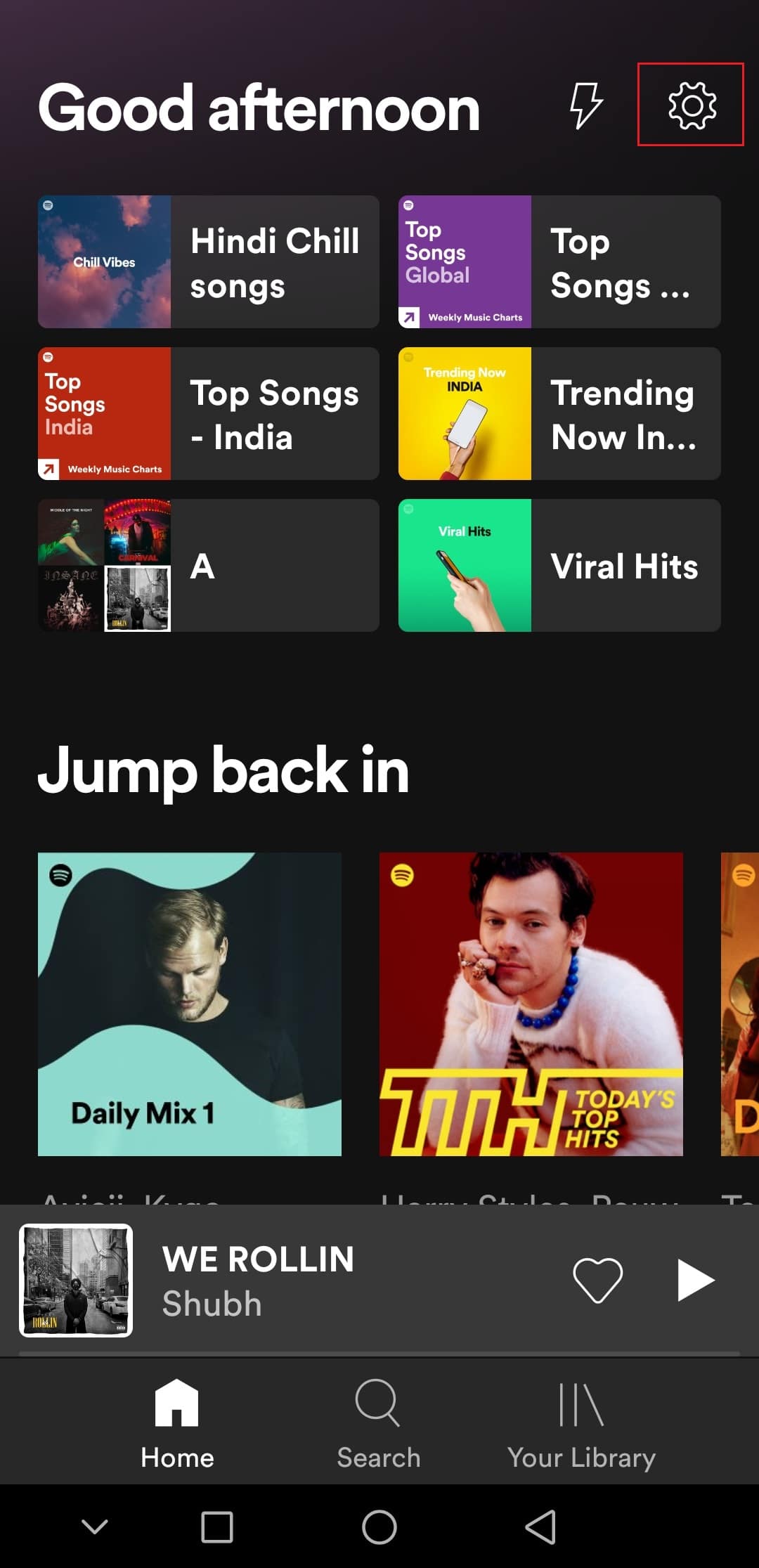
3. Rull ned til bunnen av innstillingene og finn «Logg ut».
4. Trykk på «Logg ut». Du vil da bli logget ut av Spotify-kontoen.
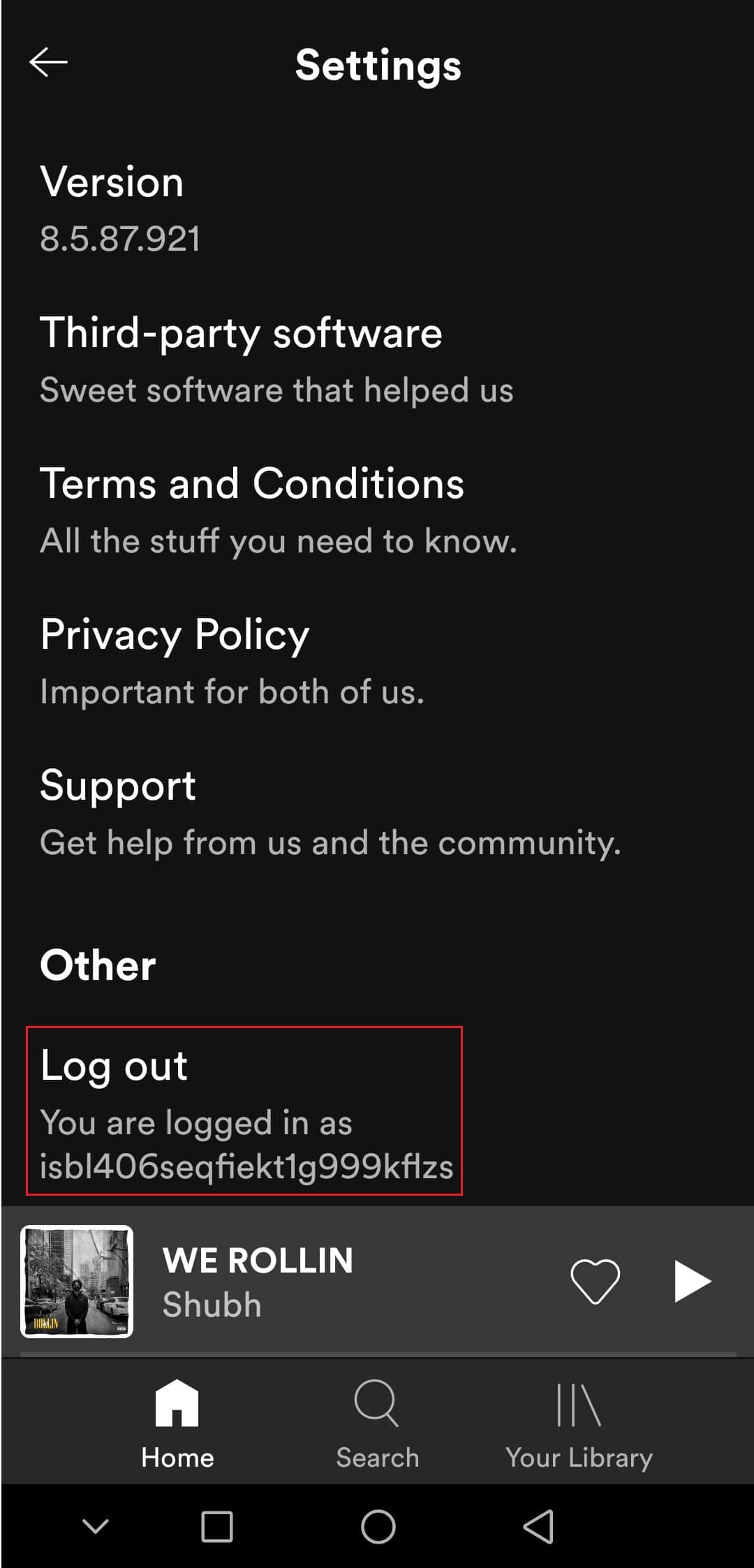
5. Vent et par minutter, og logg inn på Spotify igjen.
Metode 3: Oppdater Spotify-appen
Noen ganger kan problemet oppstå hvis du bruker en gammel versjon av Spotify-appen. Oppdatering kan rette opp i feil og mangler i appen, og dette kan løse problemet. Du kan oppdatere appen ved å følge disse trinnene:
1. Åpne Google Play Butikk-appen.
2. Skriv «Spotify» i søkefeltet øverst.
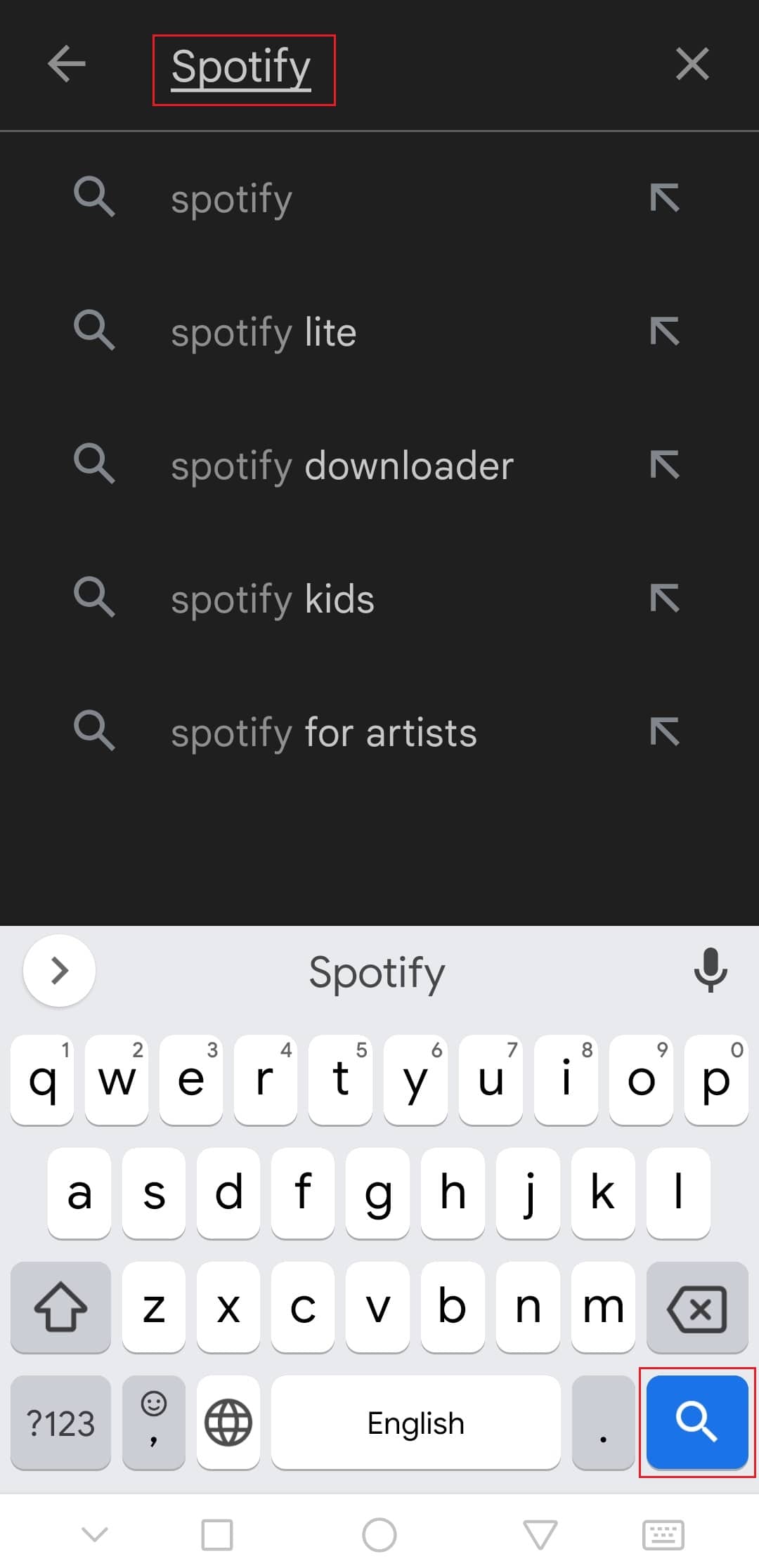
3. Hvis du ser en «Oppdater»-knapp ved siden av Spotify-appen, trykk på den. Dette vil oppdatere Spotify-appen.
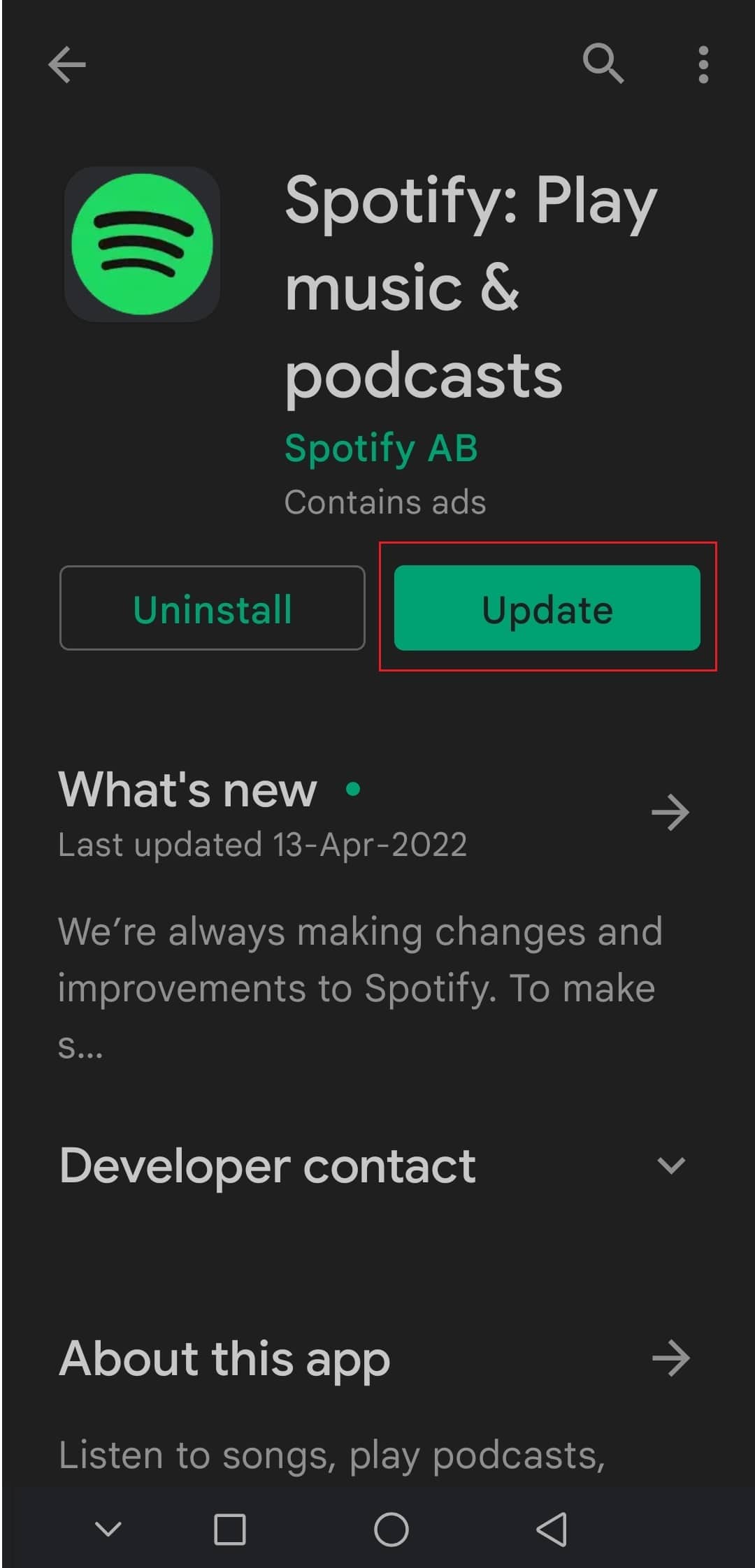
Merk: Hvis Spotify-appen allerede er oppdatert, vil du se en «Åpne»-knapp i stedet for «Oppdater».
4. Vent til oppdateringen er installert.
Metode 4: Oppdater Android OS
Hvis du bruker en utdatert versjon av Android, kan det føre til forskjellige problemer, inkludert at Spotify Wrapped ikke vises. Oppdatering av Android kan løse mange feil og andre problemer, og kan hjelpe deg med å fikse problemene. Du kan oppdatere Android ved å følge vår veiledning om hvordan du manuelt oppdaterer Android til nyeste versjon.

Metode 5: Tøm Spotify App Cache
Cache-filer er midlertidige filer som hjelper apper til å laste raskere og fungere mer effektivt, men noen ganger kan disse filene bli korrupte og føre til problemer, for eksempel at Spotify Wrapped ikke vises. Å slette disse filene fjerner alle midlertidige data og oppdaterer appen. Dette kan fikse mange problemer. Du kan tømme Spotify-cachen ved å følge disse trinnene:
1. Åpne enhetens innstillinger.
2. Finn «Apper» og trykk på den.

3. Trykk deretter på «Apper» for å se hele app-listen.

3. Finn Spotify-appen og trykk på den. Dette åpner innstillingene for Spotify-appen.
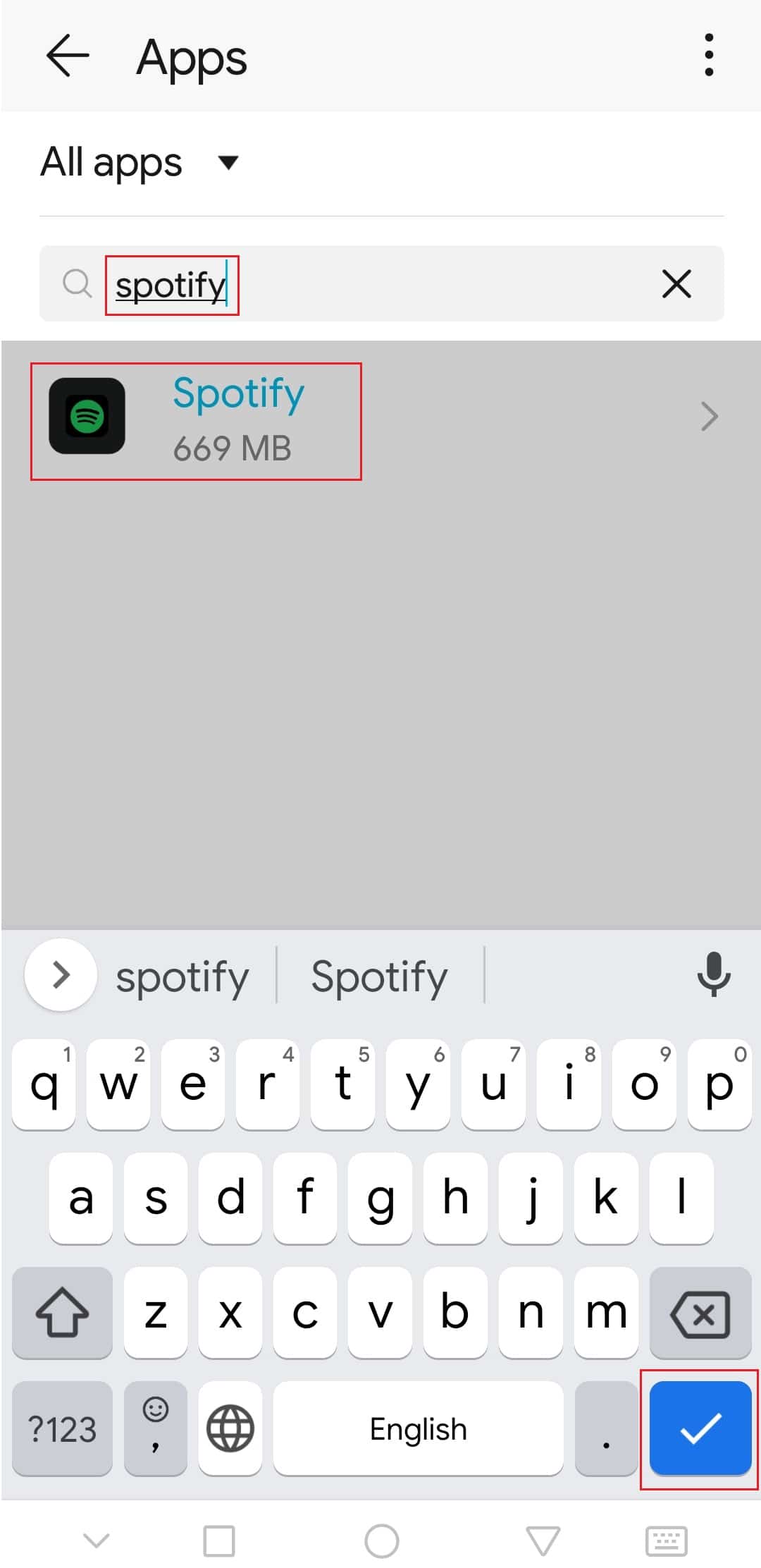
4. Trykk på «Lagring».
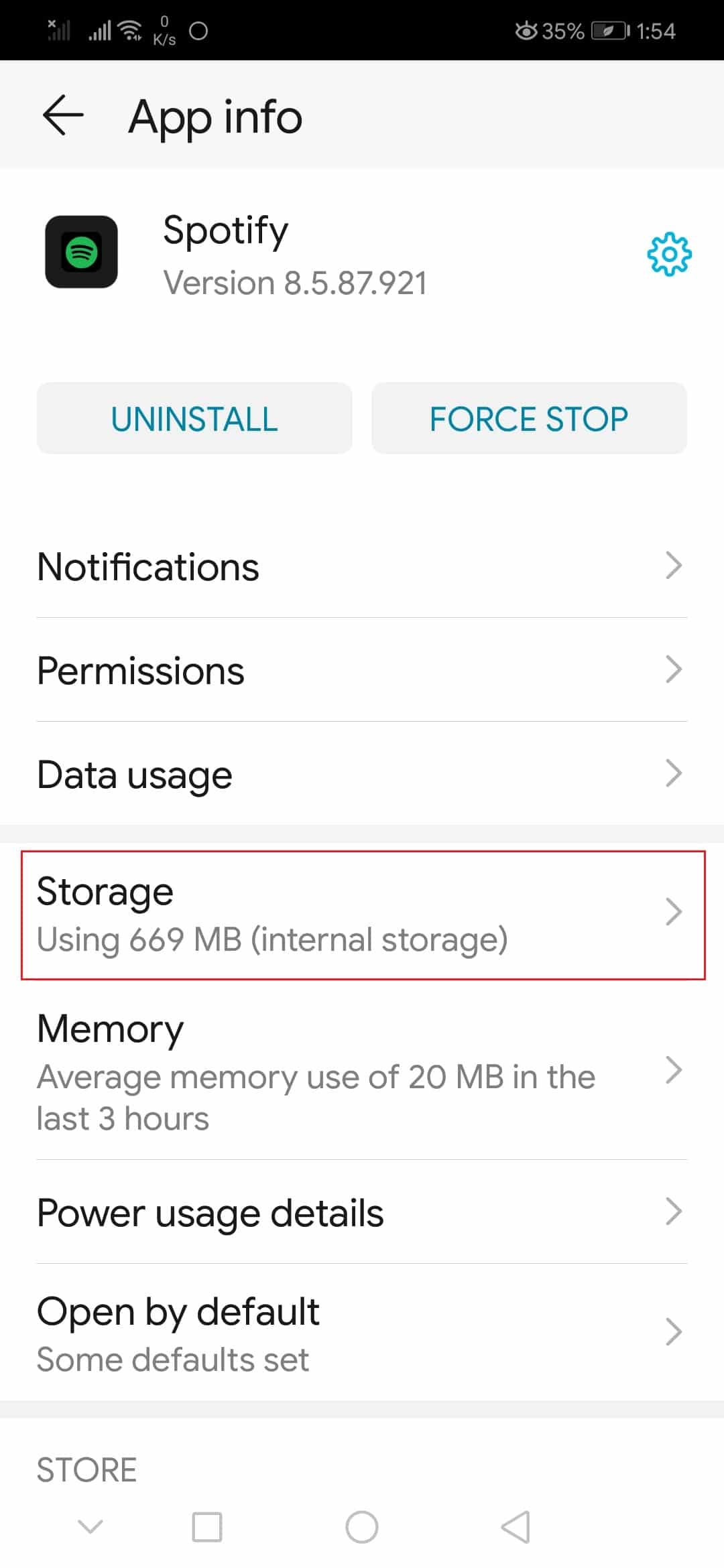
5. Trykk på «Tøm buffer». Spotify-cachen vil nå bli slettet.
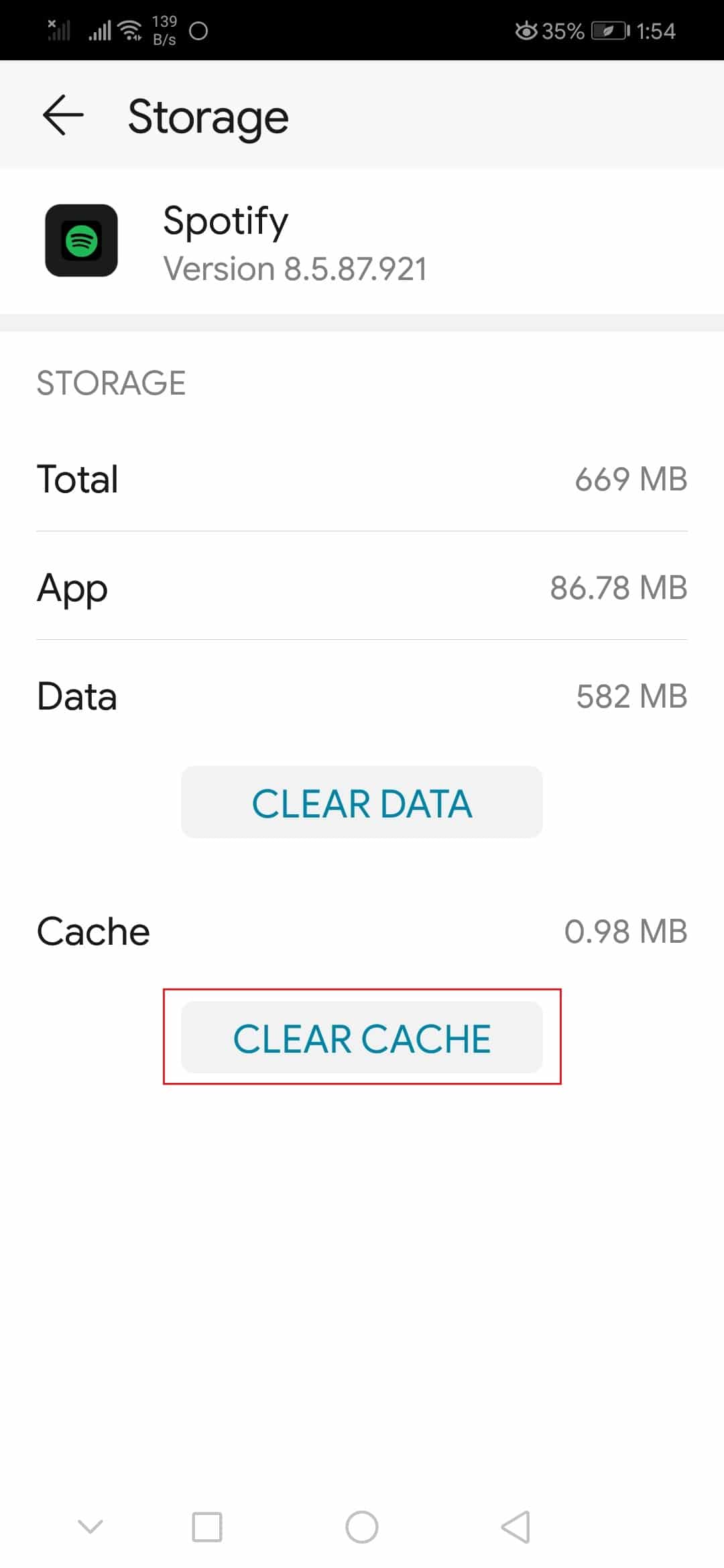
Sjekk om dette løste problemet.
Metode 6: Endre utvikleralternativer
Noen brukere har rapportert at standardinnstillingene for animasjon og overgang kan forårsake problemer med Spotify Wrapped. Ved å endre disse innstillingene kan du kanskje fikse problemet. Følg disse trinnene for å endre utvikleralternativene:
1. Følg trinn 1 fra metode 5.
2. Finn og trykk på «Om telefon».

3. Trykk på «Byggenummer» 5-7 ganger. Dette vil aktivere utvikleralternativer.

4. Gå tilbake til Innstillinger.
5. Finn og trykk på «Utvikleralternativer».
6. Finn disse alternativene i Utvikleralternativer:
- Vindusanimasjonsskala
- Overgangsanimationsskala
- Animatorens varighetsskala
7. Som standard vil disse være satt til 1x. Trykk på hver av dem og endre dem til 3x.
Åpne Spotify-appen og sjekk om du nå kan se Spotify Wrapped.
***
Vi håper denne veiledningen har vært nyttig og at du klarte å fikse problemet med Spotify Wrapped. Du vet nå hvorfor din Spotify Wrapped ikke fungerte. Del gjerne hvilken metode som fungerte best for deg. Hvis du har spørsmål eller forslag, legg igjen en kommentar.